- วิธีการตั้งค่าอินเทอร์เน็ตบนแท็บเล็ตโดยใช้ซิมการ์ด
- วิธีเชื่อมต่ออินเทอร์เน็ตในแท็บเล็ตโดยใช้ Wi-Fi
- วิธีกระจาย Wi-Fi จากอุปกรณ์มือถือเครื่องหนึ่งไปยังที่เหลือ
- การเชื่อมต่อกับเครือข่ายผ่านคอมพิวเตอร์ส่วนบุคคล
- วิธีการตั้งค่าอินเทอร์เน็ตบนแท็บเล็ตโดยใช้โมเด็ม USB
- วิธีเชื่อมต่ออินเทอร์เน็ตกับแท็บเล็ตผ่านบลูทู ธ
ต้องขอบคุณแท็บเล็ตที่ทำให้ผู้ใช้สามารถเข้าถึงเอกสารภาพถ่ายและวัสดุอื่น ๆ ในรูปแบบที่สะดวกสำหรับพวกเขา ในหลายกรณีการใช้อุปกรณ์นี้มีประโยชน์มากกว่าการพกพาแล็ปท็อปมากกว่าการใช้คอมพิวเตอร์ที่บ้าน อย่างไรก็ตามมันเป็นที่น่าสังเกตว่าการขาดอินเทอร์เน็ต จำกัด การทำงานของอุปกรณ์อย่างมาก

เชื่อมต่อแท็บเล็ตเข้ากับเครือข่ายทั่วโลก
พิจารณาตัวเลือกทั้งหมดที่มีวิธีการเชื่อมต่อแท็บเล็ตที่ทันสมัยกับอินเทอร์เน็ต เครือข่ายเชื่อมต่อโดยใช้โมดูลมือถือในตัวทั้งนี้ขึ้นอยู่กับรุ่นที่เลือกไว้พวกเขาใช้เครือข่ายของผู้ให้บริการมือถือ นอกจากนี้ยังมีการเชื่อมต่อไร้สายผ่าน Wi-Fi แต่คุณจะต้องมีเราเตอร์ในการนี้ และสุดท้ายใช้โมเด็มภายนอกหรือการส่งบลูทู ธ
วิธีการตั้งค่าอินเทอร์เน็ตบนแท็บเล็ตโดยใช้ซิมการ์ด
ขึ้นอยู่กับรุ่นแท็บเล็ตนั้นอาจมีโมดูลอินเทอร์เน็ตผ่านมือถือ ด้วยเทคโนโลยีนี้คุณสามารถใช้ซิมการ์ดที่ซื้อของผู้ให้บริการโทรคมนาคมเพื่อเข้าถึงเครือข่ายทั่วโลก ความซับซ้อนของวิธีนี้อยู่ในกระบวนการกำหนดค่า ขั้นตอนนี้ทำให้ผู้ใช้ที่ไม่ได้เตรียมตัวไว้จำนวนมากกลัว บนสมาร์ทโฟนขั้นตอนนี้ง่ายขึ้นเนื่องจากผู้ดำเนินการส่งข้อความด้วยอัลกอริทึมการกำหนดค่าอัตโนมัติ

แท็บเล็ตซิม
เมื่อทำการเชื่อมต่อผ่านซิมการ์ดปัญหาบางอย่างอาจเกิดขึ้น สาเหตุหลักของปัญหาในการเชื่อมต่อนี้คือการทำงานของการ์ดอย่างไม่ถูกต้อง คุณต้องตรวจสอบให้แน่ใจว่าอินเทอร์เน็ตนั้นเชื่อมต่อและชำระเงินแล้วจริงๆคุณสามารถค้นหาได้จากผู้ให้บริการ ถัดไปคุณต้องตรวจสอบให้แน่ใจว่าได้ติดตั้งซิมการ์ดอย่างถูกต้อง หลังจากติดตั้งการ์ดคุณควรรีสตาร์ทอุปกรณ์
ข้อได้เปรียบหลักของการเชื่อมต่อดังกล่าวคือความพร้อมใช้งานที่แพร่หลายเนื่องจากเครือข่ายมือถือแพร่หลายในขณะนี้แม้ในระยะไกลที่สุด ข้อเสียของวิธีนี้คือต้นทุนของอินเทอร์เน็ตและปริมาณการใช้งานที่ จำกัด บ่อยครั้งที่ผู้ให้บริการโทรศัพท์มือถือกำหนดอัตราค่าบริการที่ค่อนข้างแพงโดยเฉพาะมาตรฐาน 3G หรือ 4G
วิธีเชื่อมต่ออินเทอร์เน็ตในแท็บเล็ตโดยใช้ Wi-Fi
อุปกรณ์ที่ไม่มีช่องใส่ซิมการ์ดมักจะมีโมดูล Wi-Fi มันมีแท็บเล็ตที่ทันสมัยที่สุดโดยทั่วไปและการเชื่อมต่ออินเทอร์เน็ต Wi-Fi เป็นวิธีที่ได้รับความนิยมมากที่สุดในการเข้าถึงอินเทอร์เน็ตได้ไม่ จำกัด สำหรับแท็บเล็ต
หากคุณใช้เครือข่ายในบ้านวิธีที่ดีที่สุดคือติดตั้งเราเตอร์ให้ใกล้ที่สุดกับสถานที่ที่ใช้แท็บเล็ตบ่อยที่สุด (เพื่อลดระยะห่างจากเราเตอร์เพื่อลดคุณภาพของสัญญาณ) ขอแนะนำให้ไม่ให้มีพาร์ทิชันระหว่างอุปกรณ์กับเราเตอร์

Wi-Fi และเครือข่ายมือถือ
ในอุปกรณ์ส่วนใหญ่โมดูล Wi-Fi จะเปิดขึ้นใน "ม่าน" โดยคลิกที่ไอคอนที่เกี่ยวข้อง คุณสามารถเปิดใช้งาน Wi-Fi ในวิธีที่ซับซ้อนมากขึ้น: คุณต้องค้นหาการตั้งค่าเลือกรายการ“ เครือข่ายไร้สาย” ในพวกเขาค้นหารายการ“ Wi-Fi” และเปิดใช้งาน
ในการเชื่อมต่อกับเครือข่ายเฉพาะคุณต้องเลือกเครือข่ายที่มีชื่อที่ต้องการในรายการและคลิกที่มัน สามารถเปิดได้ (ไม่มีการป้องกันคุณสามารถเชื่อมต่อได้อย่างอิสระ) และปิด (ป้องกันด้วยรหัสผ่าน) ในการเชื่อมต่อกับเครือข่ายเปิดเพียงคลิกที่ชื่อและอุปกรณ์จะเชื่อมต่อกับมันโดยอัตโนมัติ ในการเชื่อมต่อกับเครือข่ายปิดคุณต้องป้อนรหัสผ่านสำหรับจุดเชื่อมต่อนี้ในเวลาเดียวกันคุณไม่จำเป็นต้องป้อนรหัสผ่านในแต่ละครั้ง แท็บเล็ตจดจำรหัสผ่าน Wi-Fi และเชื่อมต่อกับมันโดยอัตโนมัติเมื่อพบเครือข่ายที่คุ้นเคย
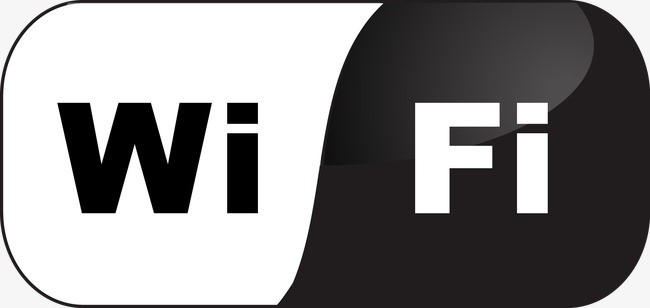
สัญญาณ Wi-Fi
ในเราเตอร์บางตัวเครือข่ายความเป็นส่วนตัวสามารถตั้งค่าเป็นเครือข่ายที่ซ่อนอยู่ ในการเชื่อมต่อคุณจำเป็นต้องรู้ชื่อของมันรวมถึงพารามิเตอร์อื่น ๆ และตั้งค่าด้วยตนเองในการตั้งค่า ในการทำเช่นนี้ไปที่การตั้งค่า Wi-Fi ค้นหาปุ่ม“ เพิ่มเครือข่าย” (หรือที่คล้ายกัน) ในหน้าต่างที่ปรากฏขึ้นให้ป้อนชื่อเครือข่ายและรหัสผ่าน
วิธีกระจาย Wi-Fi จากอุปกรณ์มือถือเครื่องหนึ่งไปยังที่เหลือ
สามารถส่งสัญญาณ Wi-Fi จากอุปกรณ์มือถือทำให้อุปกรณ์อื่น ๆ สามารถเชื่อมต่ออินเทอร์เน็ตได้ สำหรับสิ่งนี้อุปกรณ์มือถือที่กระจายต้องมีการเข้าถึงอินเทอร์เน็ต ในการแบ่งปันคุณต้องไปที่การตั้งค่าไปที่ส่วน "เพิ่มเติม" จากนั้นค้นหาส่วน "โหมดโมเด็ม" (ในรุ่นที่แตกต่างกันของผู้ผลิตแต่ละรายรายการนี้เรียกว่าแตกต่างกันเช่น "จุดเข้าใช้งาน") ในการตั้งค่าของจุดเชื่อมต่อคุณจะต้องตั้งชื่อเครือข่ายและหากคุณต้องการตั้งรหัสผ่าน จากนั้นคุณต้องคลิกปุ่ม "บันทึก" และหลังจากนั้นคุณสามารถเชื่อมต่ออุปกรณ์อื่น ๆ กับจุดที่สร้างขึ้น
การเชื่อมต่อกับเครือข่ายผ่านคอมพิวเตอร์ส่วนบุคคล
หนึ่งในวิธีที่ง่ายที่สุดในการเชื่อมต่อกับเวิลด์ไวด์เว็บทำได้โดยการใช้คอมพิวเตอร์ คุณต้องตรวจสอบคอมพิวเตอร์ก่อนเพื่อรับการสนับสนุนสำหรับเทคโนโลยี Wi-Fi เสมือนนอกจากนี้ให้ตรวจสอบไดรเวอร์ล่าสุด เพื่อให้แล็ปท็อปสามารถเผยแพร่อินเทอร์เน็ตได้มีความจำเป็นต้องดำเนินการหลายอย่าง:
- ติดตั้งเราเตอร์เสมือน
- ในโปรแกรมกำหนดค่าเครือข่ายที่สร้างขึ้นใหม่: ตั้งชื่อและรหัสผ่านสำหรับมัน
- เชื่อมต่อแกดเจ็ตกับเครือข่าย

โลโก้เราเตอร์เสมือน
หากแล็ปท็อปเชื่อมต่อกับเครือข่ายโดยใช้โมเด็ม USB อินเทอร์เน็ตจะได้ยินเสียงที่แตกต่างออกไป คุณต้องตรวจสอบให้แน่ใจว่าไดรเวอร์ Wi-Fi ทั้งหมดพร้อมใช้งานและโมเด็มทำงานได้ดี
ก่อนอื่นคุณต้องได้รับอนุญาตก่อนใช้งานเครือข่าย สิ่งนี้สามารถทำได้โดยการป้อนคำสั่ง netsh wlan ตั้ง hostnetwork mode = allow ที่ command prompt บรรทัดคำสั่งถูกเรียกใช้โดยคีย์ผสม Win + R หลังจากนั้นคุณต้องดาวน์โหลดแอปพลิเคชั่น VirtualRouter Plus เปิดใช้งานและกำหนดค่า หลังจากป้อนข้อมูลที่จำเป็นทั้งหมดแล้วคุณสามารถบันทึกการตั้งค่าทั้งหมดและลองทดสอบการเชื่อมต่อ
มีปัจจัยหลายอย่างที่มีความสำคัญในเรื่องของวิธีการเชื่อมต่อแท็บเล็ตกับอินเทอร์เน็ตผ่านแล็ปท็อปของคุณผ่าน USB หากไม่มีโมดูล Wi-Fi ปัจจัยแรกคือความพร้อมของการเข้าถึงเครือข่ายแบบมีสายบนแล็ปท็อป ปัจจัยที่สองคือการมีสิทธิ์ของรูทบนอุปกรณ์มือถือ
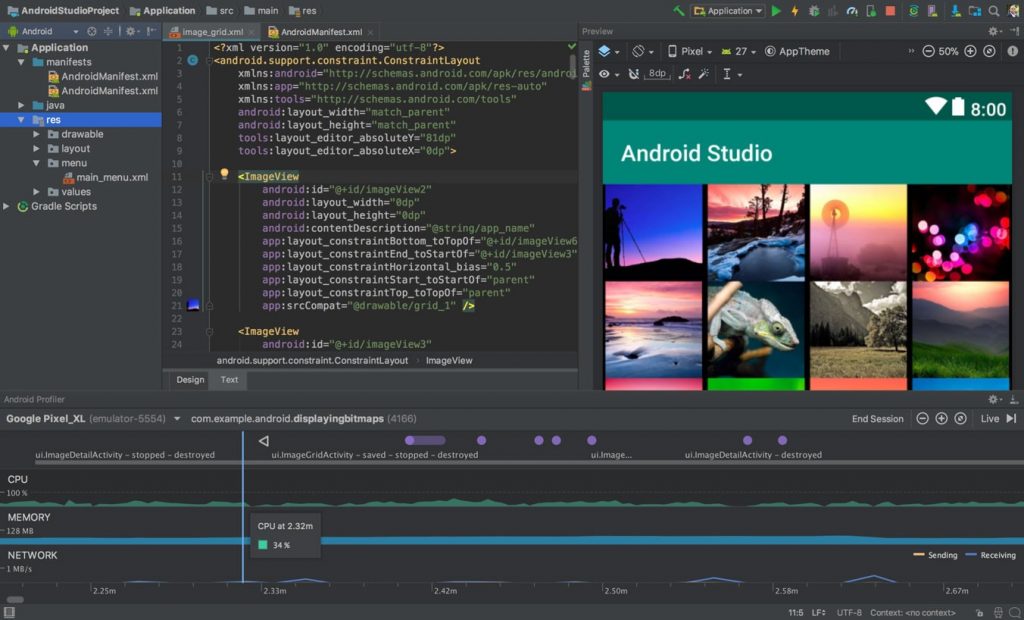
อินเตอร์เฟซ Android SDK
เริ่มแรกคุณต้องดาวน์โหลดโปรแกรม AndroidTool และ Android SDK หลังจากนั้นคุณสามารถเริ่มกำหนดค่าการเชื่อมต่อได้:
- ในการตั้งค่าเครือข่ายของแล็ปท็อปคุณจะต้องค้นหาส่วน "การจัดการการเชื่อมต่อเครือข่าย" คลิกขวาที่เมนูบริบทของการเชื่อมต่อท้องถิ่น ในส่วน "การแชร์" คุณต้องเปิดใช้งานการเข้าถึงทรัพยากรเครือข่าย
- ในอุปกรณ์มือถือในส่วน "สำหรับนักพัฒนา" คุณจะต้องเปิดใช้งานการแก้ไขข้อบกพร่อง USB และเชื่อมต่อแท็บเล็ตด้วยสายเคเบิลกับแล็ปท็อป
- ถัดไปคุณต้องเรียกใช้ AndroidTool กดปุ่มอัปเดตและรอให้อุปกรณ์ปรากฏในรายการการเชื่อมต่อ จากนั้นคุณต้องคลิกที่ตรวจสอบ DNS และเลือกที่อยู่ที่สองด้านบน จากนั้นคลิกเชื่อมต่อและหากการเชื่อมต่อสำเร็จให้ทดสอบจากแท็บเล็ตโดยไม่ต้องถอดแล็ปท็อปและแท็บเล็ต
วิธีการตั้งค่าอินเทอร์เน็ตบนแท็บเล็ตโดยใช้โมเด็ม USB

หลักการทำงานของโมเด็ม USB
การเชื่อมต่อโดยใช้โมเด็ม USB ไม่ได้รับความนิยมสูงสุดสำหรับอุปกรณ์แท็บเล็ตซึ่งแตกต่างจากแล็ปท็อป อุปกรณ์ดังกล่าวทำงานได้อย่างสมบูรณ์เนื่องจากการใช้สายเคเบิลที่ด้านหนึ่งซึ่งมีอินพุต USB และอีกขั้ว micro USB หรือตัวเชื่อมต่อแสงขึ้นอยู่กับอุปกรณ์ ในการเชื่อมต่อที่คุณต้องการ:
- ในการตั้งค่าค้นหารายการ "เครือข่ายมือถือ";
- เลือกส่วน“ การถ่ายโอนข้อมูล” และเปิดเครือข่ายที่ต้องการ;
- เชื่อมต่อโมเด็มกับอุปกรณ์รอคำจำกัดความของโมเด็ม
- จากนั้นเลือกจุดที่มีจุดเชื่อมต่อและตั้งค่าพารามิเตอร์สำหรับจุดใหม่
วิธีเชื่อมต่ออินเทอร์เน็ตกับแท็บเล็ตผ่านบลูทู ธ
วิธีนี้มักจะไม่ต้องใช้โปรแกรมเพิ่มเติมใด ๆ เนื่องจากฟังก์ชั่นการกระจายอินเทอร์เน็ตผ่านบลูทู ธ เป็นค่าเริ่มต้นในอุปกรณ์ส่วนใหญ่ ในการใช้งานกริดที่สร้างขึ้นโดยใช้เทคโนโลยี Bluetooth คุณจะต้องเชื่อมต่ออินเทอร์เน็ต 3G หรือ 4G กับอุปกรณ์กระจายเท่านั้นและฟังก์ชั่นถ่ายโอนข้อมูลก็เปิดใช้งานเช่นกัน เพื่อเป็นการป้องกันไว้ล่วงหน้าคุณควรทำความสะอาดอุปกรณ์จากไวรัส วิธีนี้จะช่วยป้องกันไวรัสตามปกติซึ่งสามารถดาวน์โหลดได้ตัวอย่างเช่นบน Google Play
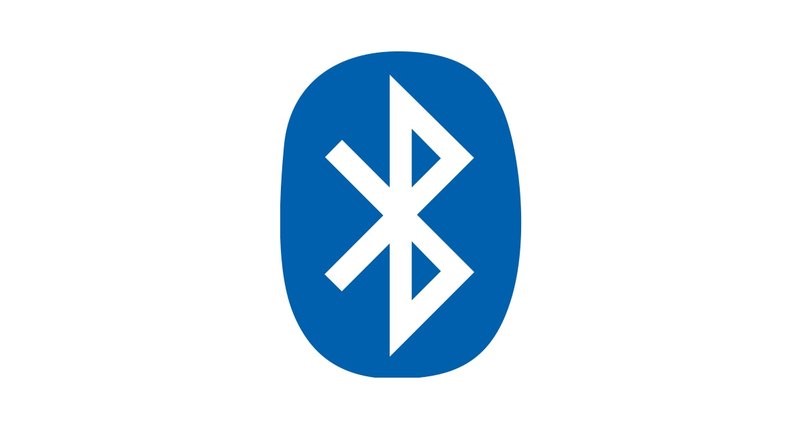
โลโก้ Bluetooth
บนอุปกรณ์ Android ไปที่การตั้งค่า“ เครือข่ายไร้สาย” ในส่วน“ เพิ่มเติม” ค้นหา“ โหมดโมเด็ม” ในเมนูนี้จากตัวเลือกทั้งหมดที่คุณต้องเลือกรายการ "ทั่วไป อินเทอร์เน็ตผ่านบลูทู ธ " การกระจายถูกเปิดใช้งานและบนอุปกรณ์นี้พร้อมใช้งานจะยังคงเชื่อมต่อแท็บเล็ตกับมัน
คุณสามารถจัดระเบียบวิธีนี้โดยใช้แอปพลิเคชันบุคคลที่สามเช่น BlueVPN โดยทำตามขั้นตอนเหล่านี้:
- คุณต้องดาวน์โหลดและติดตั้งโปรแกรมนี้ (มันมีอยู่สำหรับระบบปฏิบัติการที่พบมากที่สุด);
- จับคู่อุปกรณ์ คุณต้องเปิดใช้งาน Bluetooth ในอุปกรณ์ทั้งสองโดยหนึ่งในนั้นควรหาอุปกรณ์ที่สอง ในแท็บเล็ตที่แตกต่างกันสิ่งนี้ทำแตกต่างกันคุณอาจต้องไปที่เมนูจับคู่อุปกรณ์และดำเนินการกับสิ่งนี้
- เปิดโปรแกรม BlueVPN หาก Gadget อยู่ในระบบปฏิบัติการ Android แสดงว่าไม่จำเป็นต้องมีการตั้งค่าเพิ่มเติม สำหรับระบบปฏิบัติการอื่นในการตั้งค่าคุณจะต้องลงทะเบียนจุดเข้าใช้งาน
โดยสรุปคุณต้องบันทึกการตั้งค่าทั้งหมดและในเมนูหลักของโปรแกรมจะค้นหาอุปกรณ์ที่กระจายการเข้าถึงอินเทอร์เน็ต ทุกอย่างอื่นจะถูกกำหนดค่าโดยอัตโนมัติ



